
ในเวลาปัจจุบันผู้ใช้เบราว์เซอร์ที่ใช้งานอยู่เกือบทุกคนสร้างนามสกุลใด ๆ ที่เพิ่มตัวเลือกใหม่ให้กับเว็บเบราว์เซอร์ซึ่งเริ่มเกิดขึ้นในตอนแรก อย่างไรก็ตามการเพิ่มทั้งหมดนี้ไม่ได้เผยแพร่ในร้านค้าอย่างเป็นทางการในขณะที่คนอื่น ๆ เป็นสคริปต์เล็ก ๆ พวกเขาใช้งานง่ายกว่ามากผ่านผู้จัดการการจัดการพิเศษ หนึ่งในเครื่องมือเหล่านี้เรียกว่า GreaseMonkey และวันนี้เราต้องการบอกเกี่ยวกับรายละเอียดเพิ่มเติมโดยใช้เบราว์เซอร์ Mozilla Firefox สำหรับตัวอย่าง
เราใช้ Extension Greaseemonkey ใน Mozilla Firefox
สาระสำคัญของ Greaseemonkey คือการติดตั้งหรือสร้างสคริปต์แบบกำหนดเองที่จะทำงานในเว็บไซต์ที่เฉพาะเจาะจง นามสกุลนี้ทำหน้าที่เป็นกลไกพิเศษที่ช่วยให้มั่นใจในการดำเนินการของรหัสที่เก็บเกี่ยวล่วงหน้า ต่อไปเราต้องการบอกทุกอย่างเกี่ยวกับการโต้ตอบกับการเพิ่มนี้เริ่มต้นจากการติดตั้งและสิ้นสุดด้วยการสร้างสคริปต์ผู้ใช้ขั้นตอนที่ 1: การติดตั้งนามสกุล
ผู้ใช้ส่วนใหญ่ที่ได้เจอโพรซีเดอร์สำหรับการติดตั้ง Add-on รู้ว่ามันทำอย่างไร คำแนะนำต่อไปนี้จะได้รับการออกแบบสำหรับผู้ใช้ที่ต้องเผชิญกับวัตถุประสงค์ที่คล้ายกันเป็นครั้งแรก ผู้ใช้ที่มีประสบการณ์สามารถข้ามได้โดยการติดตั้งอย่างอิสระ
- เปิดเมนูหลักของเบราว์เซอร์ที่คุณไปที่ส่วน "เพิ่มเติม" การกระทำนี้สามารถทำได้โดยการกดปุ่ม CTRL + SHIFT + A.
- บนแท็บที่ปรากฏขึ้นคุณมีความสนใจในฟิลด์อินพุตที่คุณเขียน "greaseemonkey" และคลิกที่ Enter
- จะมีการเปลี่ยนแปลงอัตโนมัติไปยังหน้า Firefox Add-ons ที่นี่คลิกที่ผลการค้นหาที่เหมาะสมซึ่งจะปรากฏขึ้นก่อนในรายการ
- คลิกที่ปุ่มสีน้ำเงินพร้อมจารึก "เพิ่มไปยัง Firefox"
- ทำความคุ้นเคยกับการอนุญาตที่จำเป็นสำหรับ Greasemonkey หลังจากที่คุณยืนยันความตั้งใจในการติดตั้ง
- คุณจะได้รับแจ้งถึงความสำเร็จที่สำเร็จของการเพิ่ม หากคุณสนใจที่จะทำงานสคริปต์และอยู่ในพื้นหลังให้แน่ใจว่าได้ตรวจสอบช่องทำเครื่องหมาย "อนุญาตให้การขยายตัวนี้ทำงานใน Windows ส่วนตัว" หากคุณปิดการแจ้งเตือนโดยไม่ตั้งใจโดยไม่ต้องทำการแก้ไขด้านล่างเราจะแสดงวิธีกำหนดค่าพารามิเตอร์นี้เป็นอย่างอื่น
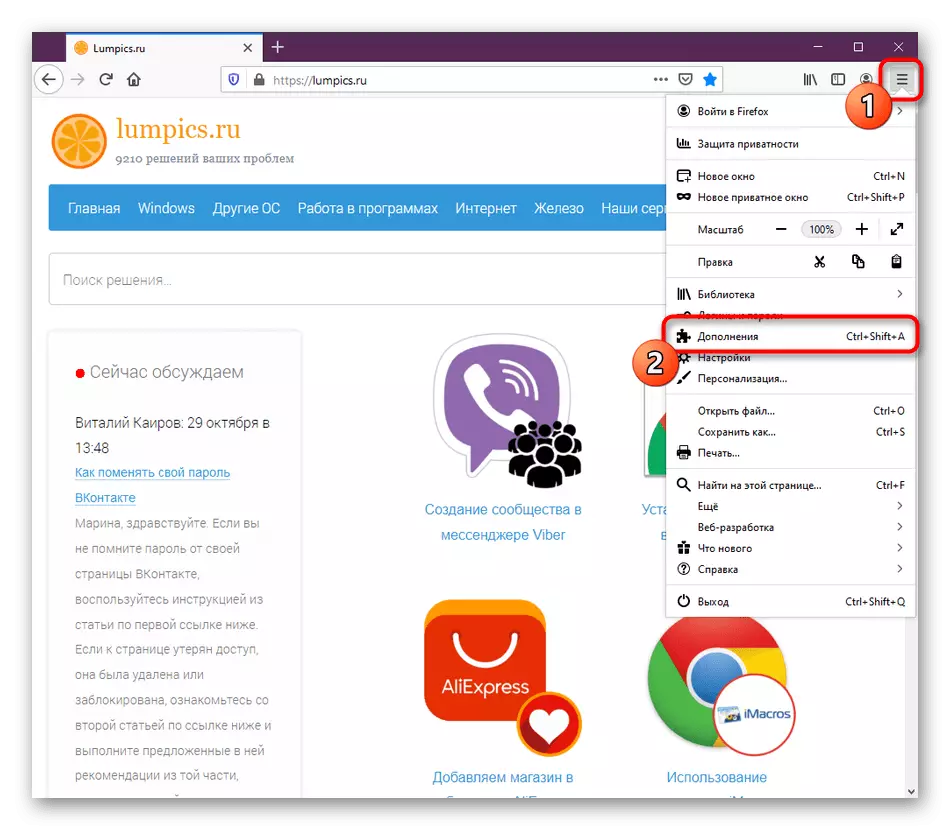
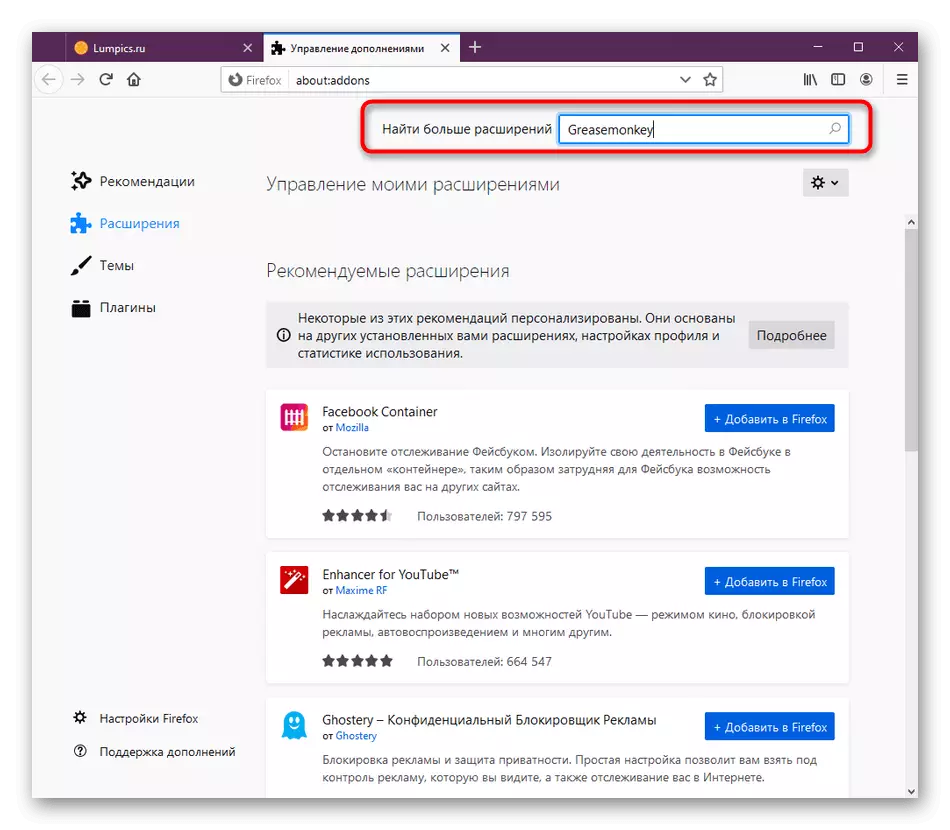
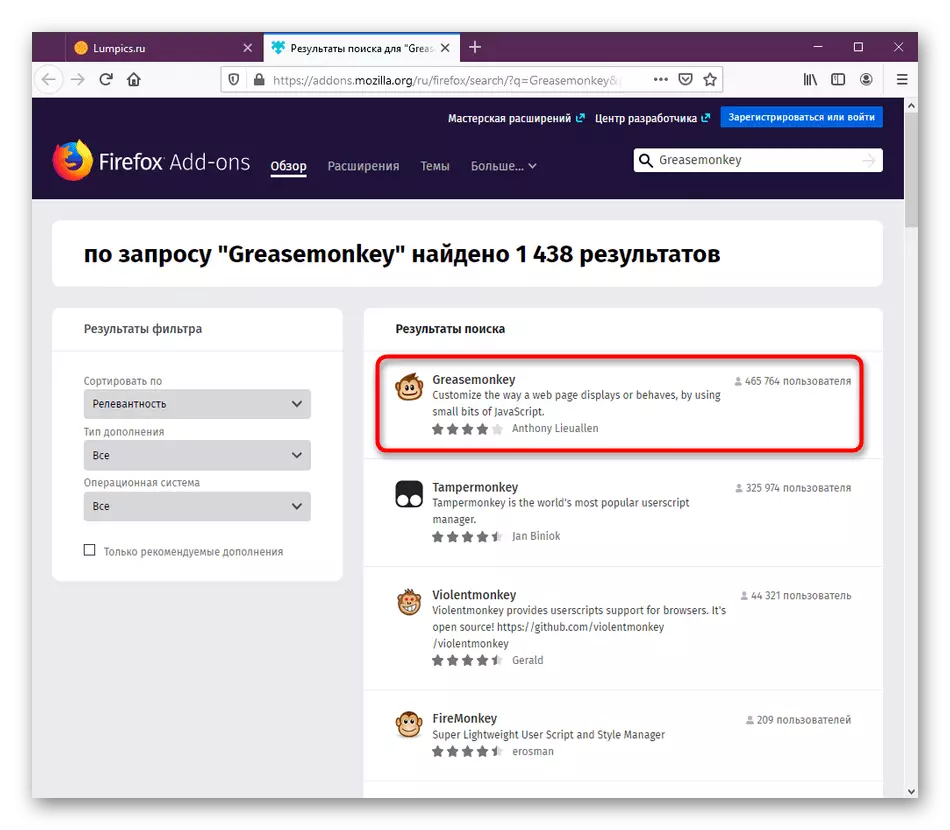



เมื่อเสร็จสิ้นการติดตั้งการเพิ่มจะเปิดใช้งานทันทีและพร้อมติดตั้งสคริปต์ ตอนนี้มันไม่ได้เติมเต็มฟังก์ชั่นใด ๆ ในเบราว์เซอร์เนื่องจากยังไม่ได้เพิ่มรหัสที่กำหนดเองซึ่งเราจะพูดคุยเกี่ยวกับ
ขั้นตอนที่ 2: การติดตั้งสคริปต์ผู้ใช้
ในกรณีส่วนใหญ่ผู้ใช้ชุด Greaseemonkey รู้ว่าสคริปต์ใดที่จะเพิ่ม ในเว็บไซต์อย่างเป็นทางการที่แอปพลิเคชันดังกล่าวมีข้อมูลเกี่ยวกับการติดตั้งดังนั้นจะไม่มีปัญหากับสิ่งนี้ อย่างไรก็ตามหากคุณยังไม่พบสคริปต์ที่จะเพิ่มเราขอแนะนำให้ทำเช่นนี้
ไปที่เว็บไซต์อย่างเป็นทางการของส้อมมันเยิ้ม
- ข้างต้นคือการอ้างอิงถึงทรัพยากรอย่างเป็นทางการจาก GreaseMonkey ซึ่งมีการวางสคริปต์แบบกำหนดเอง ระวังที่เหมาะสมในเครื่องมือหัวข้อและคลิกที่มันเพื่อไปที่หน้า
- ที่นี่คลิกที่ปุ่ม "ตั้งค่าสคริปต์นี้"
- เลือกตัวเลือกการติดตั้งเพิ่มเติมในสถานะที่ตัดการเชื่อมต่อและเปิดเครื่องมือแก้ไขโดยอัตโนมัติหลังจากการติดตั้งหากจำเป็น หลังจากคลิกที่ปุ่ม "ติดตั้ง" สีเขียว
- ตอนนี้เปิด Greasemonkey โดยคลิกที่ไอคอนที่แผงด้านบน ที่นี่คุณจะเห็นรายการสคริปต์ที่เพิ่มเข้ามา จะได้รับการอัปเดตทันทีหลังจากคลิกที่ "ติดตั้ง"
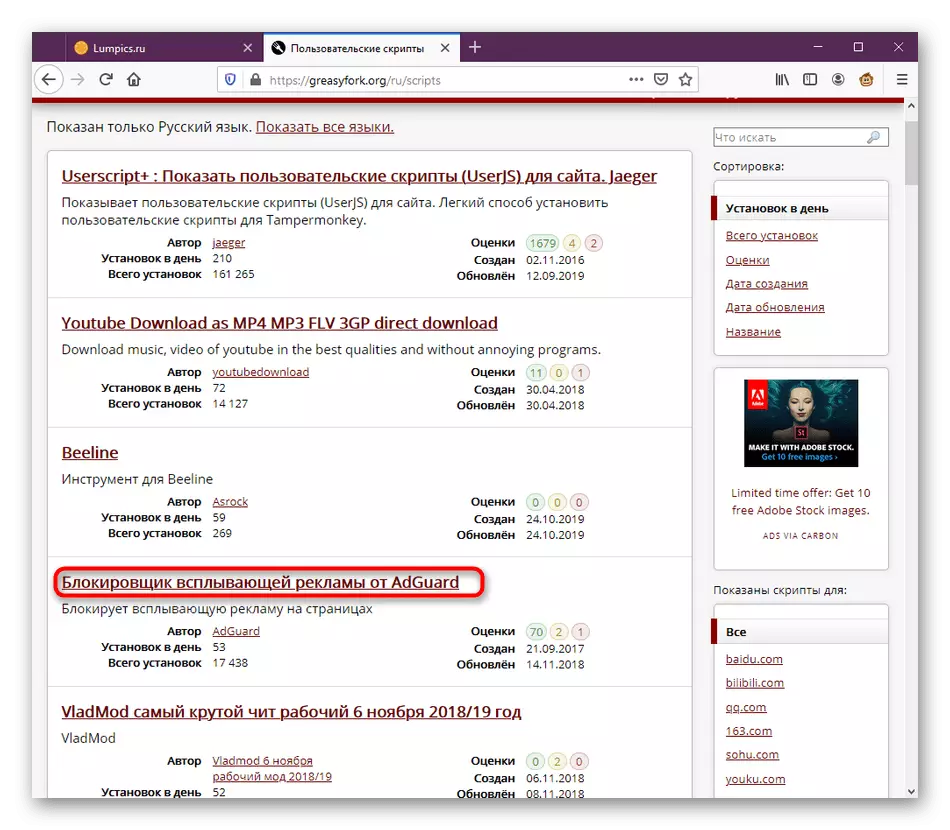



สคริปต์ใด ๆ ที่มีให้สำหรับ Greaseemonkey จะถูกเพิ่มเข้ามาด้วยวิธีนี้ นอกจากนี้คุณสามารถคัดลอกรหัสเองและสร้างชิ้นงานใหม่ผ่านตัวแก้ไขโดยการแทรกเนื้อหาที่นั่น เราจะบอกเกี่ยวกับเรื่องนี้ในขั้นตอนสุดท้ายของบทความวันนี้ของเรา
ขั้นตอนที่ 3: การตั้งค่า GreaseMonkey
บางครั้งผู้ใช้จำเป็นต้องทำการตั้งค่าส่วนขยายโดยระบุพารามิเตอร์บางอย่าง ฟังก์ชั่นการใช้งาน Greasemonkey ถูกสร้างขึ้นเพื่อให้มีตัวเลือกใด ๆ ที่มีให้เปลี่ยนแปลงเนื่องจากไม่จำเป็นต้องใช้ เมนูหลักควรใส่ใจกับรายการดังกล่าว:
- เมื่อคุณเปิดเมนูแอปพลิเคชันสตริงแรกจะต้องรับผิดชอบต่อการรวมหรือการตัดการเชื่อมต่อ ในกรณีนี้สคริปต์ทั้งหมดตามลำดับจะแตกต่างกันไปขึ้นอยู่กับสถานะของการขยายตัว
- ถัดไปดูที่บล็อกซึ่งไฮไลต์ในภาพหน้าจอด้านล่าง ที่นี่คุณสามารถไปที่บรรณาธิการส่งออกหรือนำเข้าการตั้งค่าที่สคริปต์ที่ติดตั้งทั้งหมดจะรวมอยู่ด้วย
- บล็อกสุดท้ายมีลิงค์ที่มีประโยชน์ซึ่งอาจเป็นประโยชน์ในระหว่างการโต้ตอบกับ GreaseMonkey
- ในตอนท้ายลองพิจารณาวิธีการทำให้สคริปต์ของ Greaseemonkey ทำงานใน Windows ส่วนตัวหากไม่ได้ติดตั้งพารามิเตอร์นี้ล่วงหน้า เมื่อต้องการทำเช่นนี้ให้เปิดเมนูเว็บเบราว์เซอร์และไปที่ส่วน "Add-ons"
- ที่นี่ค้นหา GreaseMonkey และคลิกที่กระเบื้องขยาย
- แหล่งที่มาของแท็บซึ่งอยู่ในส่วน "เริ่มต้นใน Windows ส่วนตัว" ตั้งค่าเครื่องหมายใกล้กับรายการ "อนุญาต"
- ไอคอนความเป็นส่วนตัวพิเศษใกล้กับอาหารเสริมระบุว่ามันจะทำงานในโหมดนี้


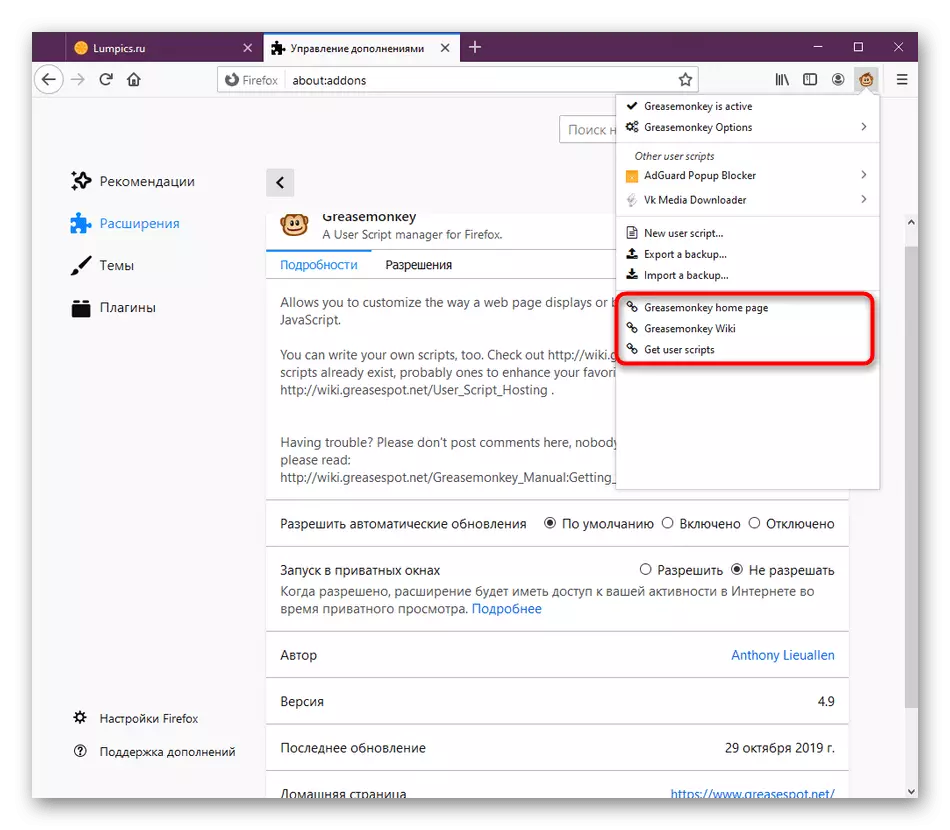
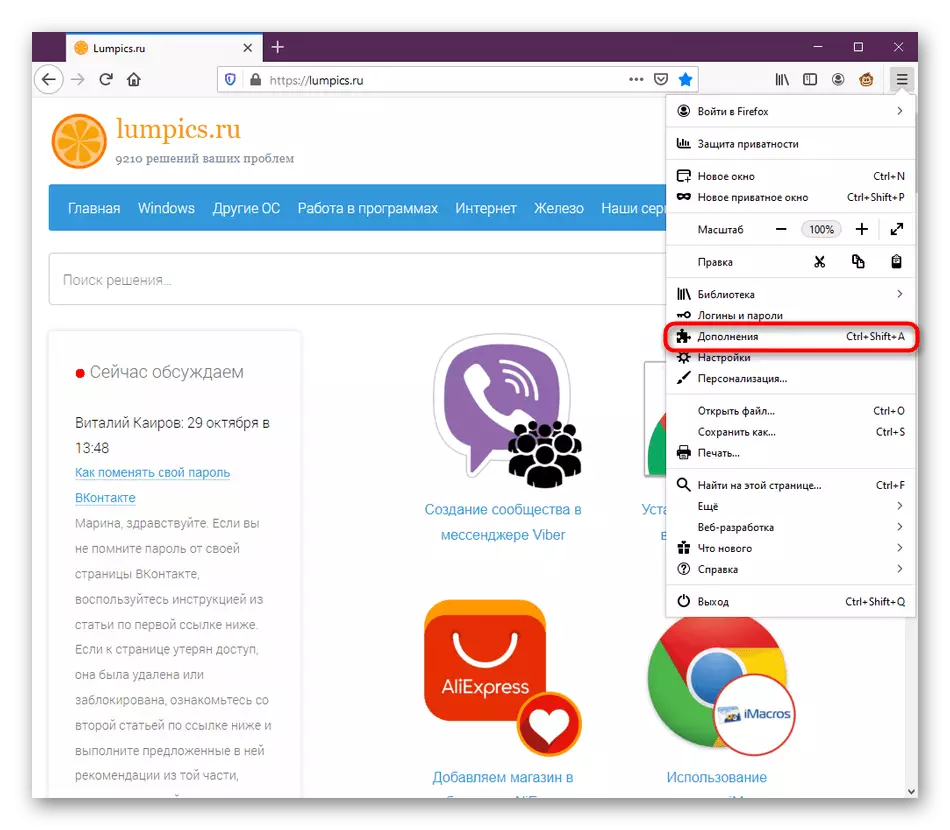
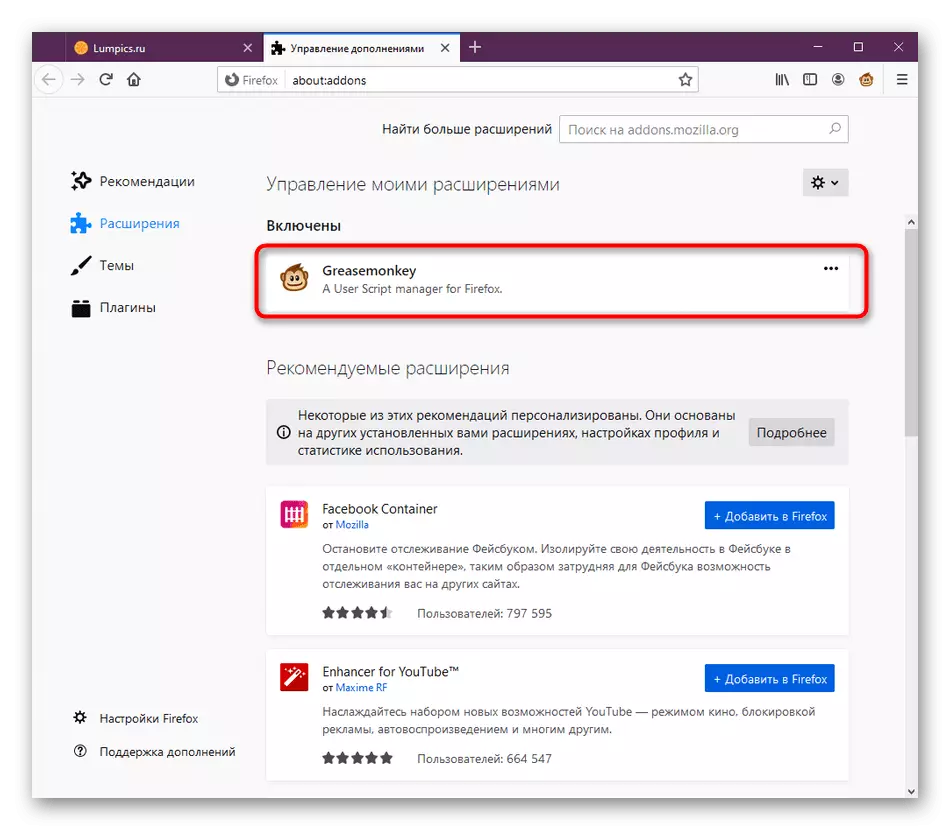


เหล่านี้เป็นปุ่มที่มีประโยชน์ทั้งหมดและรายการเมนู บล็อกสุดท้ายเกี่ยวกับที่เราไม่ได้บอกเพียงแค่ได้รับการจัดสรรโดยเฉพาะสำหรับสคริปต์ หัวข้อนี้จะทุ่มเทให้กับย่อหน้าที่แยกต่างหากต่อไป
ขั้นตอนที่ 4: การจัดการสคริปต์ที่ติดตั้ง
หากคุณติดตั้งสคริปต์หนึ่งตัวหรือมากกว่าในภาคผนวกภายใต้การพิจารณาในวันนี้สถานการณ์จะเกิดขึ้นอย่างแน่นอนเมื่อคุณต้องจัดการเครื่องมือนี้สมมติว่ามันจะต้องการปิดการใช้งานแก้ไขหรือลบออกทั้งหมด ทั้งหมดนี้ทำผ่านเมนู GreaseMonkey เดียวกัน
- เปิดหน้าต่างควบคุมการขยายตัว ที่นี่คุณจะเห็นกองสคริปต์ บางคนใช้กับไซต์ปัจจุบันในขณะที่คนอื่นไม่ได้ใช้งาน กดปุ่มซ้ายของเมาส์เพื่อควบคุม
- ที่นี่คุณสามารถใช้ได้เปิดใช้งานสคริปต์แก้ไขหรือลบ ทั้งหมดนี้ทำได้โดยการกดปุ่มที่สอดคล้องกัน ข้อมูลต่อไปนี้เกี่ยวกับเวอร์ชันแอปพลิเคชันและการอัปเดตล่าสุดจะปรากฏขึ้น
- ไปที่ "ตัวเลือกสคริปต์ผู้ใช้" เพื่อกำหนดค่าพารามิเตอร์สคริปต์เพิ่มเติม นี่เป็นสิ่งที่จำเป็นในกรณีที่หายากมากซึ่งมักจะเขียนบนเว็บไซต์ที่มีการแจกจ่ายโค้ด
- หากคุณต้องการแก้ไขให้ใช้ตัวเลือกการแก้ไข
- หน้าต่างตัวแก้ไขแยกต่างหากเปิดขึ้นซึ่งเนื้อหาทั้งหมดจะมีหน้าที่รับผิดชอบในการทำงานของสคริปต์ ทำการเปลี่ยนแปลงบางอย่างอย่าลืมที่จะเก็บไว้ก่อนปิดหน้าต่าง
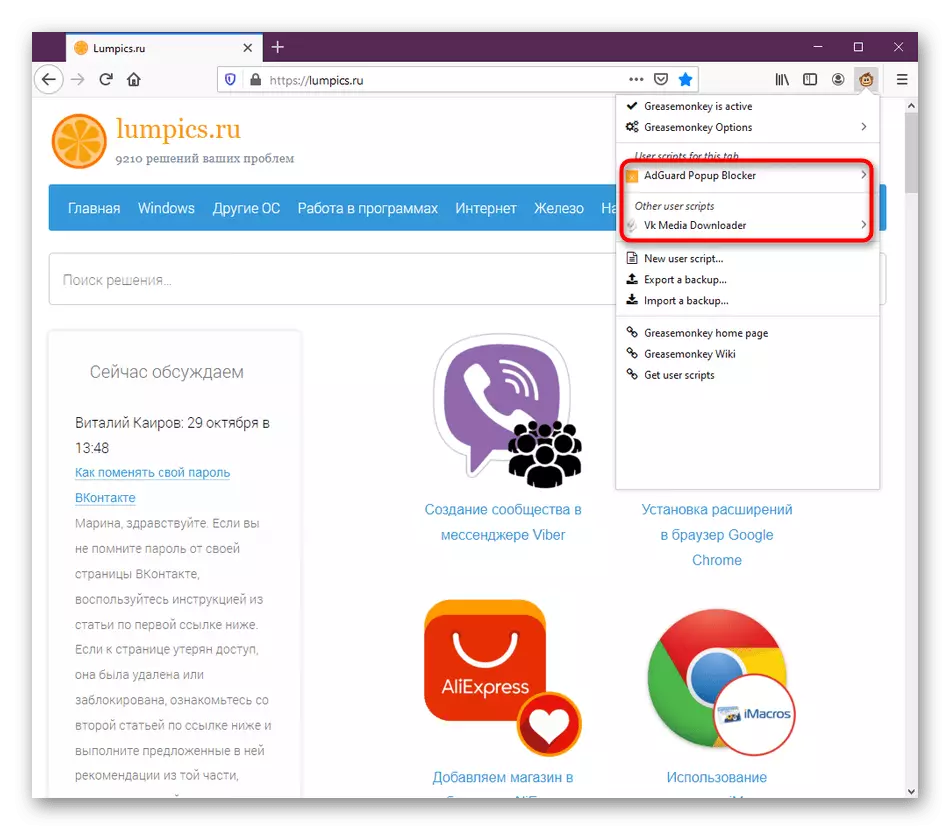
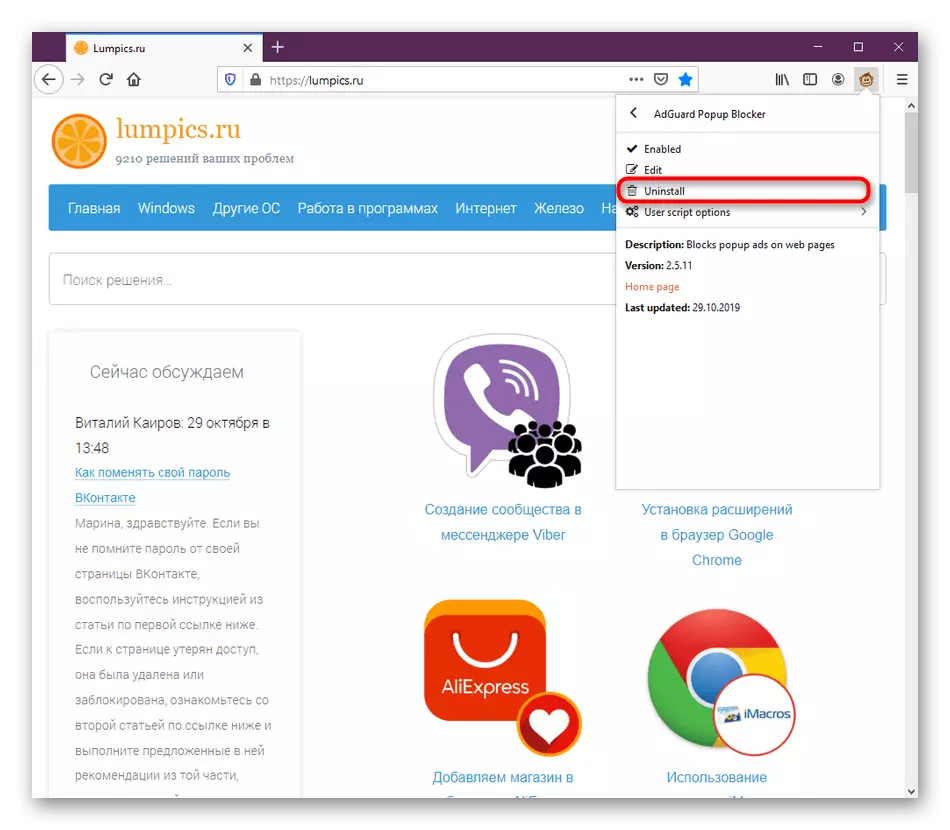
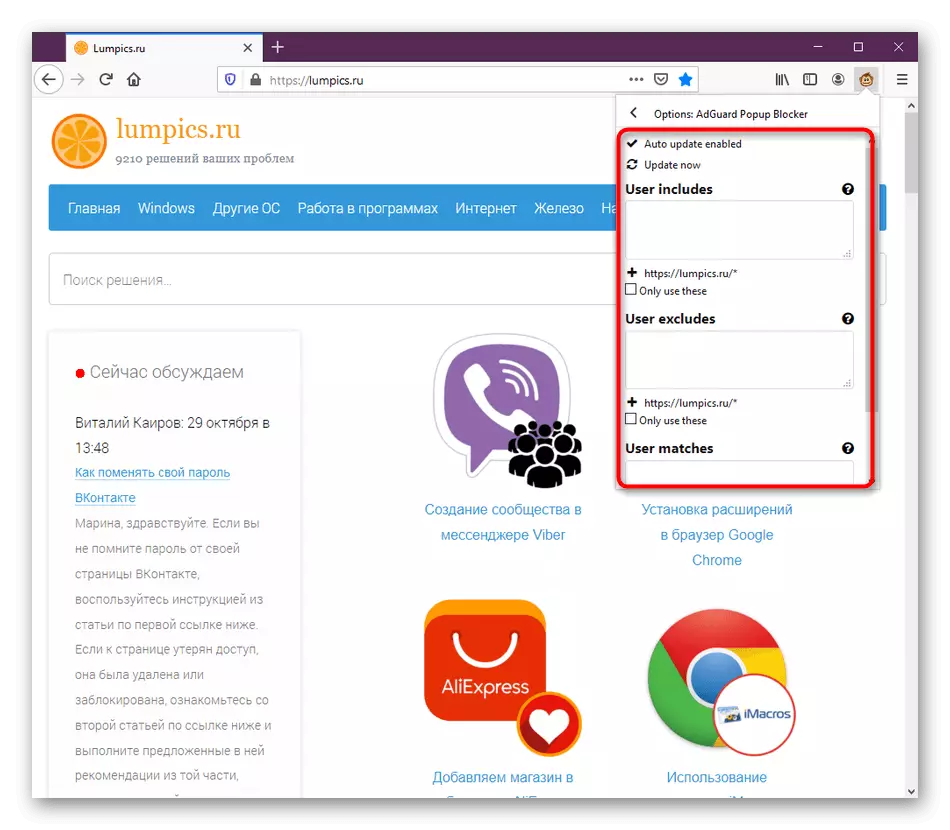

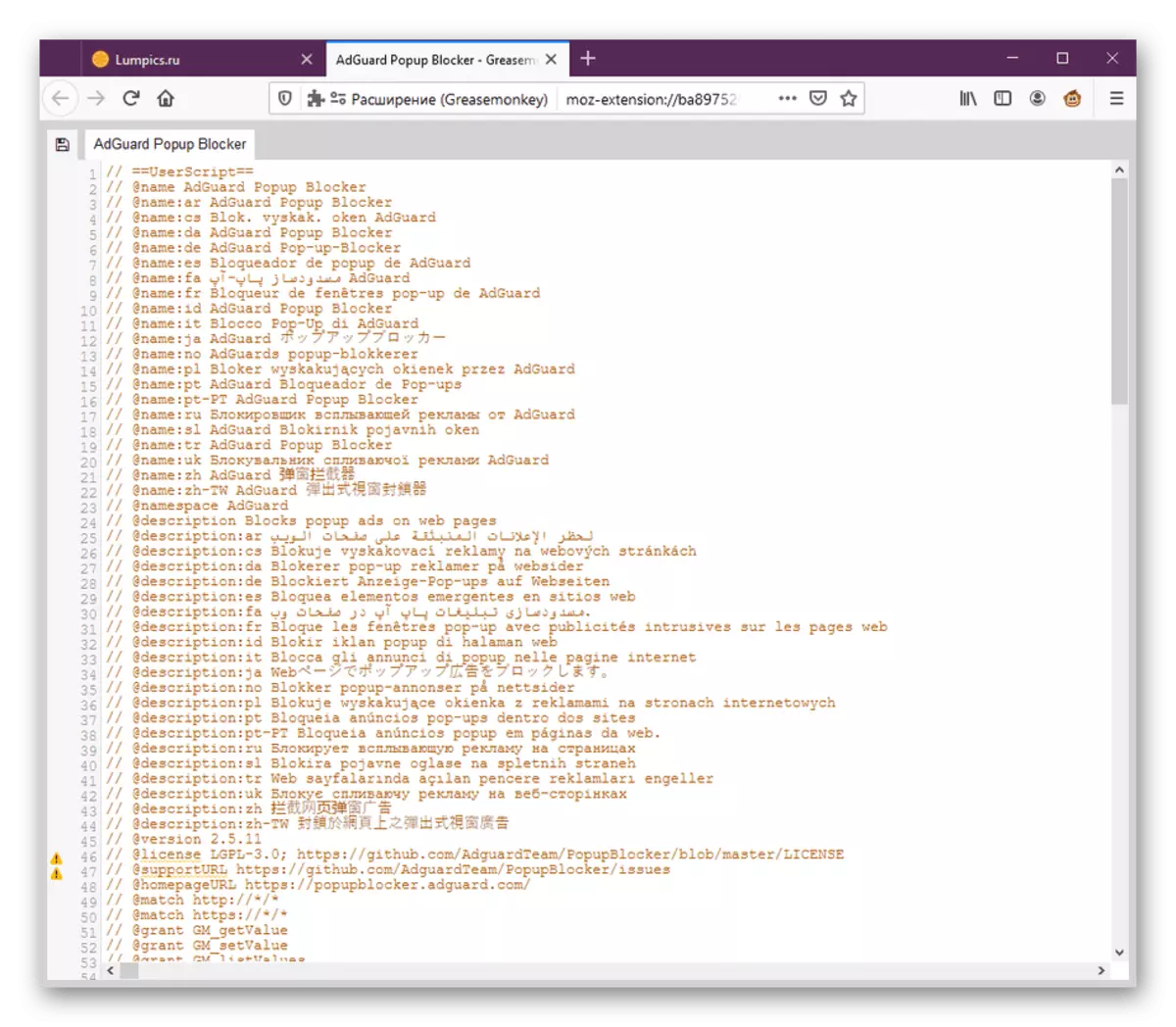
อย่าทำการแก้ไขเช่นนี้เพราะเหตุนี้ประสิทธิภาพของสคริปต์ทั้งหมดจึงถูกรบกวนและจะต้องติดตั้งใหม่
ขั้นตอนที่ 5: สร้างสคริปต์ของคุณเอง
หัวข้อการสร้างสคริปต์ของตัวเองรวมถึงการคัดลอกรหัสของคนอื่นเนื่องจากมีการใช้งานในลักษณะเดียวกัน ตอนนี้เราจะไม่ให้คำแนะนำเกี่ยวกับการเขียนแอปพลิเคชันเนื่องจากสิ่งเหล่านี้มีส่วนร่วมในคนที่กำลังศึกษาภาษาการเขียนโปรแกรม สำหรับเอกสารของ GreaseMonkey สามารถอ่านได้ในเว็บไซต์อย่างเป็นทางการ ตอนนี้เราแค่ต้องการแสดงให้เห็นถึงวิธีการเปิดเครื่องมือแก้ไขและใส่รหัสที่นั่น
- นำทางไปยังเมนูส่วนขยายหลักที่กดปุ่ม "สคริปต์ผู้ใช้ใหม่"
- หน้าต่างตัวแก้ไขจะเปิดอยู่ซึ่งมีการคัดเลือกรหัสแล้ว
- แทรกเนื้อหาที่นั่นและบันทึกการเปลี่ยนแปลง เป็นทางเลือกคุณสามารถเปลี่ยนชื่อของสคริปต์เพื่อให้ง่ายต่อการค้นหา
- ตอนนี้ในเมนูหลักของ Greasemonkey คุณจะเห็นว่าสคริปต์ผู้ใช้ถูกเพิ่มสำเร็จแล้ว

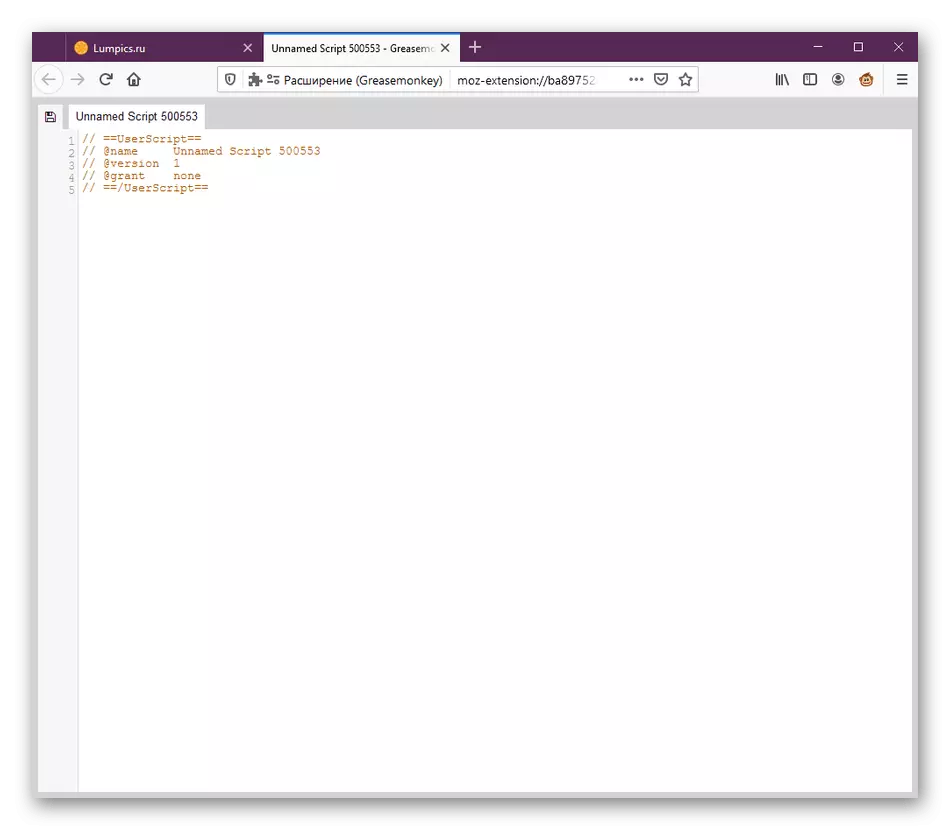

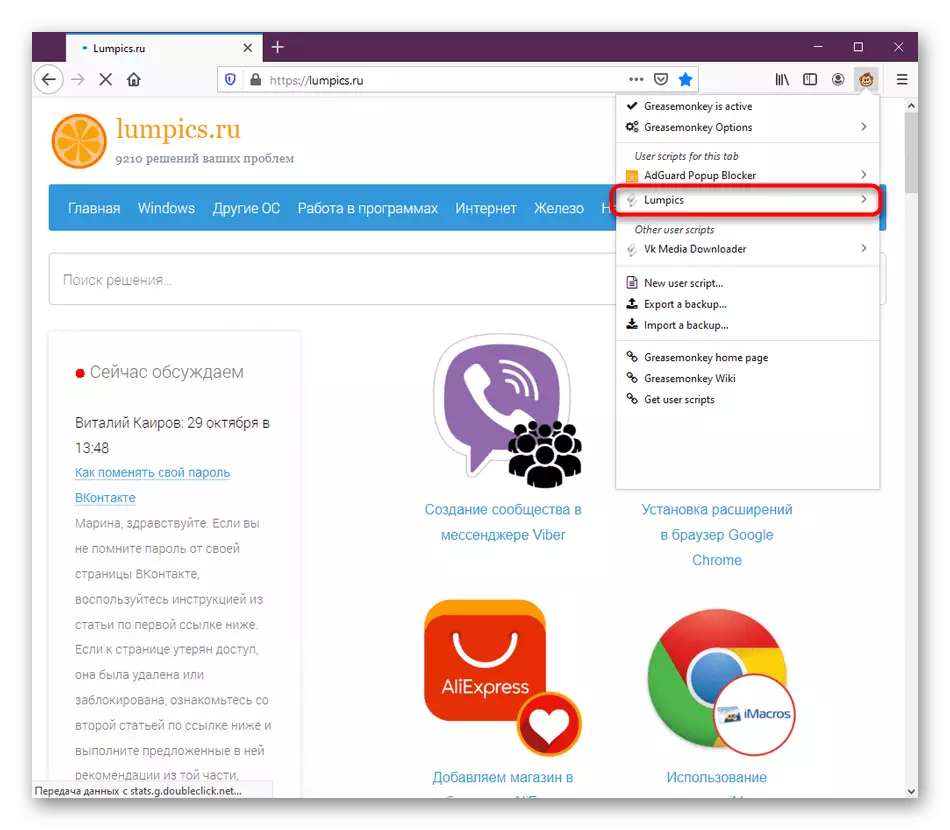
อย่างที่คุณเห็น Greaseemonkey เป็นส่วนขยายที่สะดวกและมีประโยชน์มากซึ่งช่วยให้คุณสามารถใช้สคริปต์ผู้ใช้ทุกประเภทใน Mozilla Firefox ต้องขอบคุณนี่คือตอนนี้ผู้ที่ชื่นชอบสร้างโซลูชันที่มีประโยชน์มากมายที่ทำให้การโต้ตอบกับเบราว์เซอร์ง่ายขึ้น
